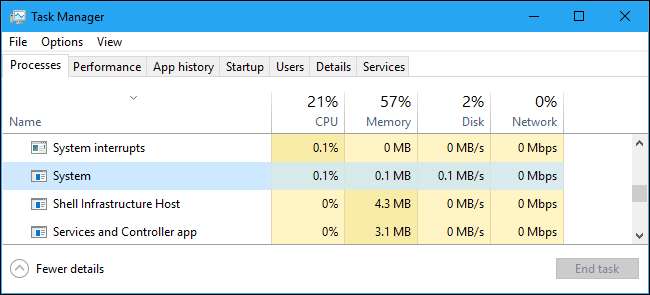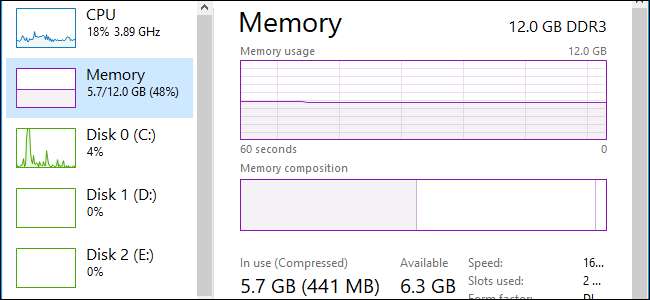
Windows 10 sử dụng tính năng nén bộ nhớ để lưu trữ nhiều dữ liệu hơn trong bộ nhớ hệ thống của bạn so với cách khác. Nếu bạn truy cập Trình quản lý tác vụ và xem chi tiết sử dụng bộ nhớ của mình, bạn có thể sẽ thấy rằng một số bộ nhớ của bạn đã được "nén". Đây là ý nghĩa của điều đó.
Nén bộ nhớ là gì?
Nén bộ nhớ là một tính năng mới trong Windows 10 và không khả dụng trên Windows 7 và 8. Tuy nhiên, cả Linux và macOS của Apple cũng sử dụng tính năng nén bộ nhớ.
LIÊN QUAN: Tệp trang Windows là gì và bạn có nên tắt nó không?
Theo truyền thống, nếu bạn có 8 GB RAM và các ứng dụng có 9 GB nội dung để lưu trữ trong RAM đó, thì ít nhất 1 GB sẽ phải được "phân trang" và lưu trữ trong tệp trang trên đĩa máy tính của bạn. Việc truy cập dữ liệu trong tệp trang rất chậm so với RAM.
Với tính năng nén bộ nhớ, một số trong số 9 GB dữ liệu đó có thể được nén (giống như tệp Zip hoặc dữ liệu nén có thể được thu nhỏ lại) và giữ trong RAM. Ví dụ: bạn có thể có 6 GB dữ liệu không nén và 3 GB dữ liệu nén thực sự chiếm 1,5 GB RAM. Bạn sẽ lưu trữ tất cả 9 GB dữ liệu gốc trong 8 GB RAM của mình, vì nó sẽ chỉ chiếm 7,5 GB sau khi một số dữ liệu được nén.
Có nhược điểm không? Vâng, có và không. Nén và giải nén dữ liệu sẽ tốn một số tài nguyên CPU, đó là lý do tại sao không phải tất cả dữ liệu được lưu trữ đều được nén — nó chỉ được nén khi Windows cho rằng điều đó là cần thiết và hữu ích. Tuy nhiên, việc nén và giải nén dữ liệu với chi phí là thời gian của CPU nhanh hơn rất nhiều so với việc phân trang dữ liệu ra đĩa và đọc nó từ tệp trang, vì vậy, điều này thường đáng để đánh đổi.
Bộ nhớ nén có bị lỗi không?
Nén dữ liệu trong bộ nhớ tốt hơn nhiều so với giải pháp thay thế, đó là phân trang dữ liệu đó ra đĩa. Nó nhanh hơn so với sử dụng tệp trang. Không có nhược điểm đối với bộ nhớ nén. Windows sẽ tự động nén dữ liệu trong bộ nhớ khi nó cần dung lượng và thậm chí bạn không cần phải suy nghĩ về tính năng này.
Nhưng nén bộ nhớ sử dụng một số tài nguyên CPU. Hệ thống của bạn có thể không hoạt động nhanh như ban đầu nếu ngay từ đầu nó không cần nén dữ liệu trong bộ nhớ. Nếu bạn thấy nhiều bộ nhớ bị nén và nghi ngờ đó là lý do khiến PC của bạn hơi chậm, giải pháp duy nhất cho điều này là cài đặt thêm bộ nhớ vật lý (RAM) trong hệ thống của bạn. Nếu PC của bạn không có đủ bộ nhớ vật lý cho các ứng dụng bạn sử dụng, thì nén bộ nhớ sẽ tốt hơn tệp trang — nhưng nhiều bộ nhớ vật lý hơn là giải pháp tốt nhất.
Cách xem chi tiết bộ nhớ nén trên PC của bạn
Để xem thông tin về lượng bộ nhớ được nén trên hệ thống của bạn, bạn sẽ cần sử dụng Trình quản lý tác vụ . Để mở nó, hãy nhấp chuột phải vào thanh tác vụ của bạn và chọn “Trình quản lý tác vụ”, nhấn Ctrl + Shift + Esc hoặc nhấn Ctrl + Alt + Delete rồi nhấp vào “Trình quản lý tác vụ”
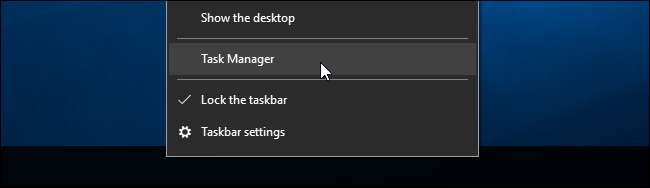
Nếu bạn thấy giao diện Trình quản lý tác vụ đơn giản, hãy nhấp vào tùy chọn “Chi tiết khác” ở cuối cửa sổ.
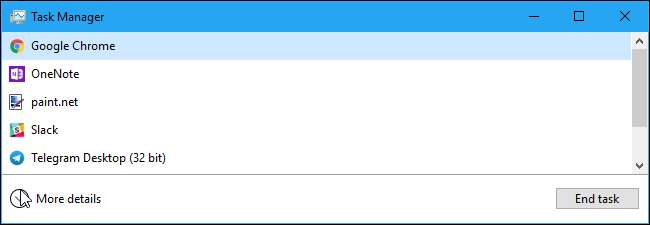
Nhấp vào tab "Hiệu suất" và chọn "Bộ nhớ". Bạn sẽ thấy lượng bộ nhớ được nén trong "Đang sử dụng (Đã nén)". Ví dụ: trong ảnh chụp màn hình bên dưới, Trình quản lý tác vụ cho thấy rằng hệ thống của chúng tôi hiện đang sử dụng 5,6 GB bộ nhớ vật lý của nó. 425 MB trong số 5,6 GB đó là bộ nhớ nén.
Bạn sẽ thấy con số này dao động theo thời gian khi bạn mở và đóng ứng dụng. Nó cũng sẽ chỉ dao động khi hệ thống hoạt động trong nền, vì vậy nó sẽ thay đổi khi bạn nhìn chằm chằm vào cửa sổ ở đây.
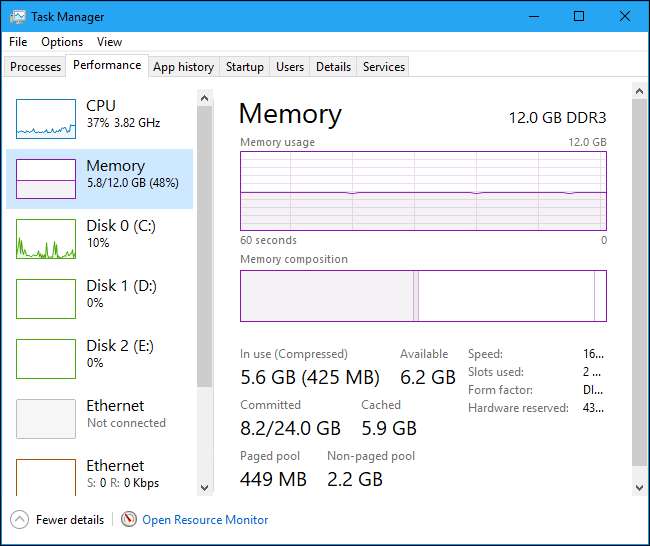
Nếu bạn di chuột qua phần ngoài cùng bên trái của thanh trong Thành phần bộ nhớ, bạn sẽ thấy thêm chi tiết về bộ nhớ nén của mình. Trong ảnh chụp màn hình bên dưới, chúng tôi thấy rằng hệ thống của chúng tôi đang sử dụng 5,7 GB bộ nhớ vật lý. 440 MB trong số này là bộ nhớ nén và bộ nhớ nén này lưu trữ ước tính 1,5 GB dữ liệu sẽ được lưu trữ không nén. Điều này dẫn đến tiết kiệm bộ nhớ 1,1 GB. Nếu không có bộ nhớ nén, hệ thống của chúng tôi sẽ có 6,8 GB bộ nhớ được sử dụng thay vì 5,7 GB.
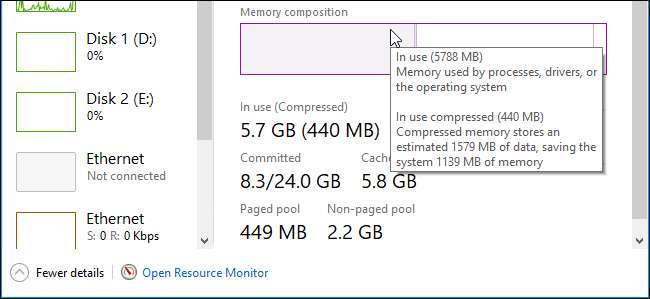
Điều này có làm cho quá trình hệ thống sử dụng nhiều bộ nhớ không?
Trong bản phát hành ban đầu của Windows 10, "kho nén" được lưu trữ trong Quy trình hệ thống và là "lý do khiến Quy trình hệ thống dường như ngốn nhiều bộ nhớ hơn các bản phát hành trước", theo một Bài đăng trên blog của Microsoft .
Tuy nhiên, tại một số thời điểm, Microsoft đã thay đổi cách thức hoạt động của nó. Bộ nhớ nén không còn được hiển thị như một phần của quy trình Hệ thống trong Trình quản lý tác vụ (có thể vì nó rất khó hiểu đối với người dùng). Thay vào đó, nó hiển thị trong Chi tiết bộ nhớ trên tab Hiệu suất.
Trên Bản cập nhật dành cho người sáng tạo của Windows 10 , chúng tôi có thể xác nhận rằng bộ nhớ nén chỉ được hiển thị trong Chi tiết bộ nhớ và Quy trình hệ thống vẫn ở mức 0,1 MB sử dụng trên hệ thống của chúng tôi ngay cả khi hệ thống có nhiều bộ nhớ nén. Điều này giúp tránh nhầm lẫn, vì mọi người sẽ không thắc mắc tại sao Quy trình hệ thống của họ lại sử dụng quá nhiều bộ nhớ một cách bí ẩn.